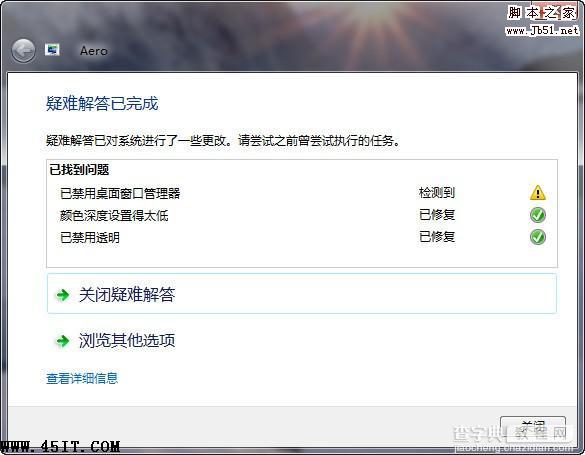Windows 7 Aero特效无法开启的解决办法步骤
发布时间:2016-12-27 来源:查字典编辑
摘要:问题分析:开启Aero特效,需要以下条件:1、检查Windows体验指数;2、计算机显卡需支持DirectX9.0或更高版本,并且支持WDD...
问题分析: 开启 Aero 特效,需要以下条件: 1、检查 Windows 体验指数;
2、计算机显卡需支持 DirectX 9.0或更高版本,并且支持 WDDM1.0或更高版本的驱动;
3、Windows 7 Starter 和 Windows 7 Home Basic 是不支持 Aero 效果的。 解决方法1: 更新显卡驱动程序,Aero特效需要显卡驱动支持,导致无法开启Aero特效的。 解决方法2: 如果确定了不是显卡驱动的问题,那么可以按照下面的方法来开启Aero。 1) 打开Win7开始菜单,在开始搜索框中输入 aero, 选择查找并修复透明和其他视觉效果存在的问题
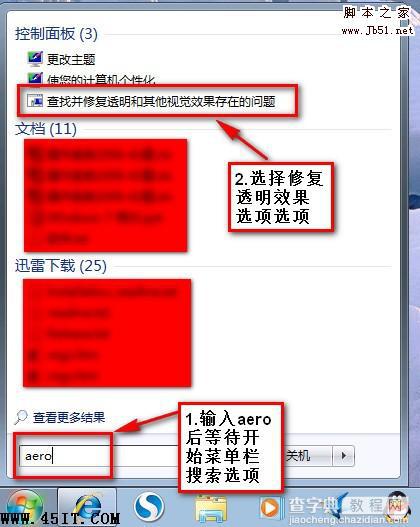
2)Aero 窗口打开后,如果希望系统自动修复程序,可以点高级;然后按下一步
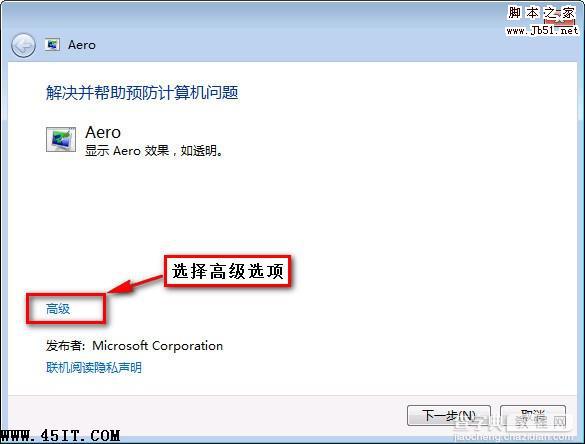
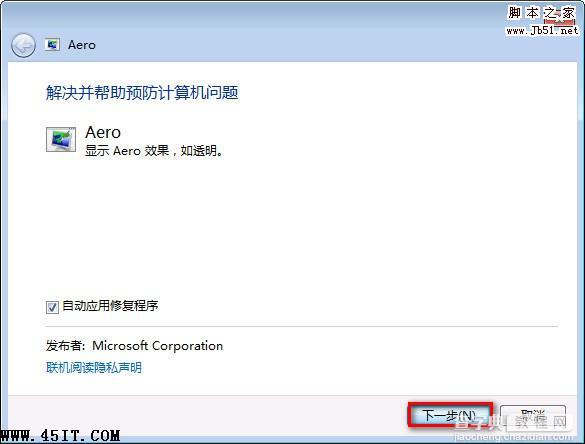
系统会自动检测问题

3)问题解决后,Aero 效果就能够正常显示了;如果问题没有解决,或者你想查看详细的诊断报告,可以点击查看详细信息。